روش تنظیم هات اسپات در اندروید
بر خلاف آنچه که به نظر می رسد، Wi-Fi Hotspot یا هات اسپات وای فای، ابزاری نیست تا با استفاده از آن گوشی یا تبلت اندروید خود را به اینترنت متصل کنید، بلکه این ابزار به شما امکان اتصال کامپیوتر، لپ تاپ و یا دیگر گوشی ها و تبلت های هوشمند را به گوشی شما می دهد تا از اینترنت data یا داده گوشی شما استفاده کنند و به اینترنت متصل شوند.
بیشترین کاربرد این فناوری زمانی می باشد که به اینترنت wifi دسترستی نداشته باشید و نتوانید کامپیوتر، لپ تاپ یا تبلت خود را به اینترنت متصل کنید. در چنین شرایطی اگر گوشی شما پوشش شبکه داشته و می تواند به اینترنت متصل شود، شما می توانید با ابزار هات اسپات، اینترنت را با دیگر دستگاه های خود به اشتراک بگذارید، فراموش نکنید که با فعال کردن Hotspot، میزان مصرف باتری و مصرف بسته data یا داده گوشی شما افزایش پیدا می کند. پس بهتر است که از آن تنها در شرایط اضطراری استفاده نمایید.
آموزش set up و تنظیم Hotspot در اندروید
- در گوشی اندروید خود به بخش Settings یا تنظیمات بروید. برای این کار می توانید به فهرست اپلیکیشن ها بروید و در آنجا آیکون چرخ دنده را انتخاب نمایید.
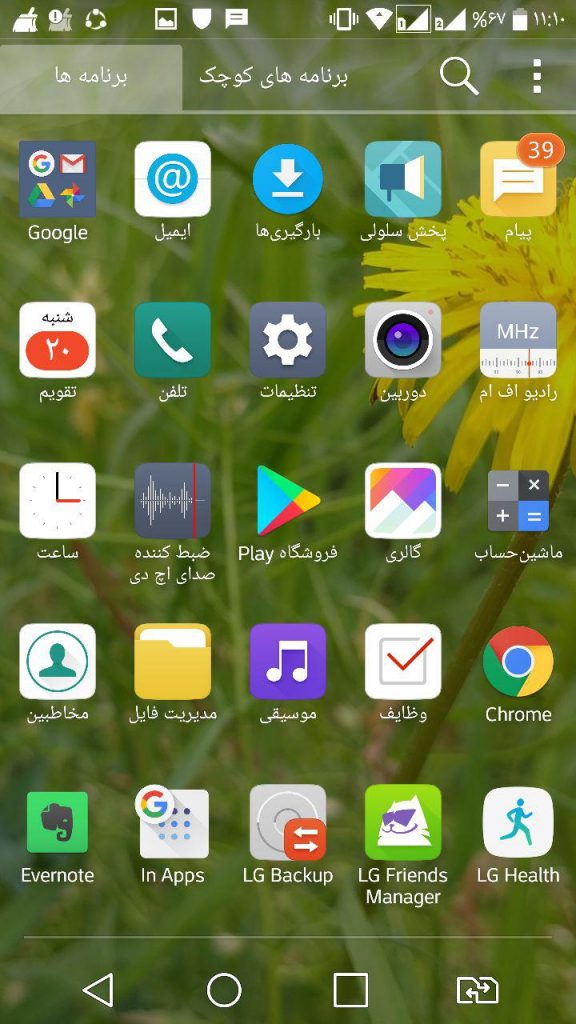
- سپس در بخش Wireless and Networks یا شبکه های بیسیم (البته گاهی در برخی از گوشی ها می بایست به دنبال بخش Connection یا اتصالات بگردید) به دنبال گزینه هایی شبیه به Wi-Fi Hotspot و هات اسپات Wi-Fi یا Mobile Hotspot و هات اسپات موبایل و یا Tehering و اتصال تترینگ بگردید.
متاسفانه عنوان و مسیر این گزینه در گوشی ها و برندها، می تواند کمی متفاوت باشد، ولی کلیت مسیر یکسان می باشد.


- حالا عنوان گزینه Wi-Fi Hotspot و هات اسپات Wi-Fi را انتخاب نمایید تا وارد بخش تنظیمات آن شوید. در بخش Network name یا نام شبکه بیسیم، نام دلخواه خود را وارد کنید. سپس در بخش Security یا امنیت نوع آن را از بین گزینه های WPA PSK و WPA2 PSK انتخاب نمایید.
در بخش password یا رمز ورود، می توانید، هات اسپات خود را پسورد گذاری کنید. همچنین در بخش Maximum users یا حداکثر کاربران، می توانید شمار دستگاه های مجاز برای اتصال به گوشی خود را تعیین کنید.
بعد از آن انجام تنظیمات، آنها را ذخیره کرده و سوئیچ روبروی گزینه Wi-Fi Hotspot و هات اسپات Wi-Fi را انتخاب نمایید تا هات اسپات گوشی شما روشن شود.

- حالا می توانید در کامپیوتر یا لپ تاپ خود شبکه هات اسپات گوشی خود را جستجو کرده و با وارد کردن پسورد آن، به اینترنت گوشی خود متصل شوید.










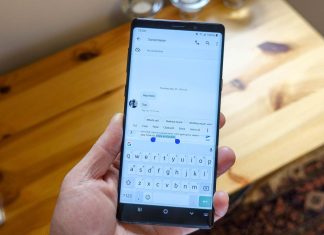
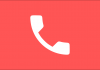

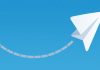








سلام چطور میتونم بفهمم شخصی که از طریق هات اسپات بهم متصل شده چقدر اینترنت مصرف کرده یامحدودیت براش. برازم. راستی گوشیم سامسونگa32هستش
سلام چطور میتونم بفهمم شخصی که از طریق هات اسپات بهم متصل شده چقدر اینترنت مصرف کرده یامحدودیت براش. برازم